Potilaskäyttö: mukautetun hoidon tarjoaminen
Tarjota potilaalle heidän terveystietojensa, tietämysartikkeleidensa sekä henkilökohtaisen ja virtuaalisen tapaamisen aikataulutuksen käyttöoikeudet. Anna potilaille mahdollisuus keskustella health botin kanssa, olla yhteydessä hoitajaan ja tarkastella kaikkia heidän kliinisiä tietojaan Potilaskäytössä.
Tärkeitä potilaskäyttöominaisuuksia ovat seuraavat:
Pääsyn salliminen: Anna potilaiden käyttöön helppokäyttöinen portaali, jossa he voivat käyttää omia terveystietojaan.
Suora osallistuminen: Anna potilaille osallistumismahdollisuus hyödyntämällä automaattisia bottikeskusteluja, jotka siirtävät keskustelun potilaspalvelukeskukseen.
Aikataulutus ja viestintä: Anna potilaiden aikatauluttaa itse tapaamisia ja lähettää viestejä palvelutarjoajille.
Potilaskäyttö mukauttaa Microsoft Power Pagesin terveydenhuollon erityisominaisuutena osana Microsoft Cloud for Healthcarea. Lisätietoja Power Pagesin käytöstä ja potilaskäytön käyttöönotosta ja määrityksestä.
Potilasportaali
Jos haluat käyttää Potilasportaali-sovellusta Microsoft Power Appsista, valitse Power Apps -kotisivulta Sovellukset ja valitse sitten Portaali – Potilas -sovellus. Kirjaudu sisään paikallisella tilillä tai ulkoisella tilillä.
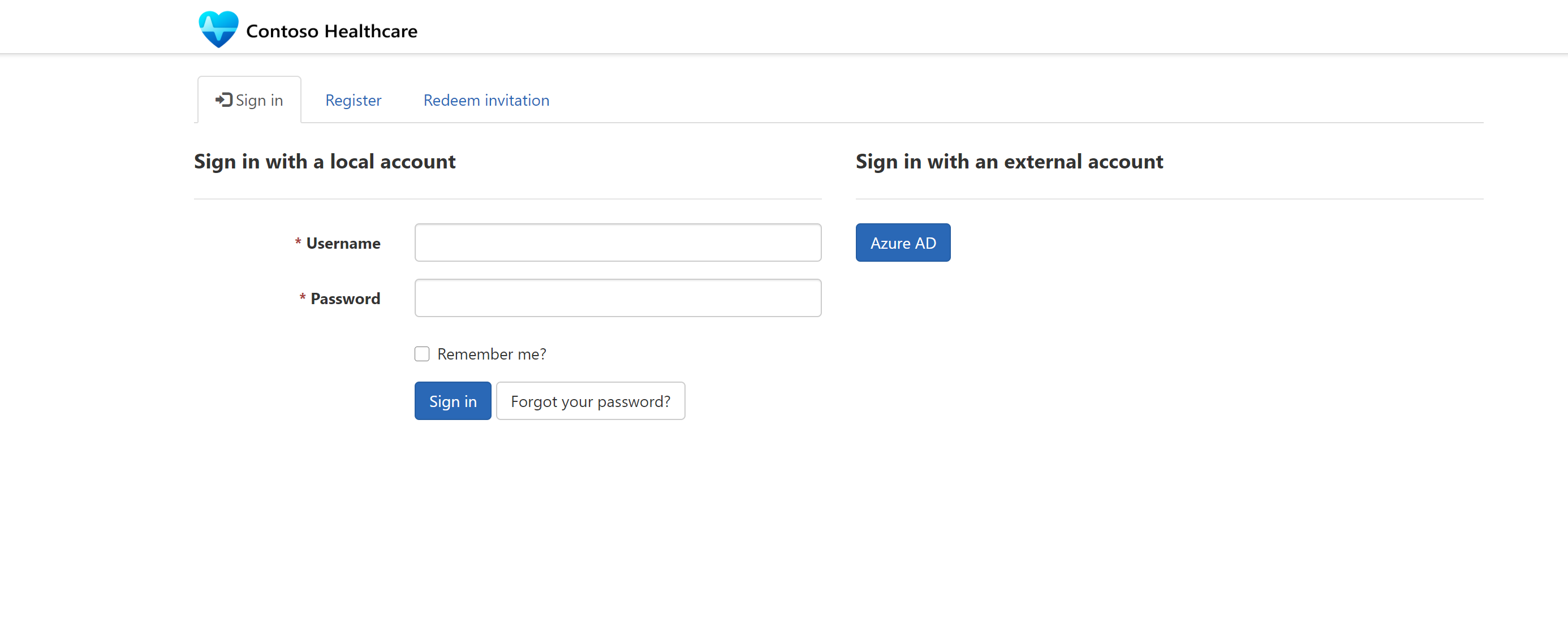
Voit suorittaa Potilasportaali-sovelluksen myös URL-osoitteesta. Kun sovellus suoritetaan URL-osoitteen kautta, kirjautumiseen pyydetään ehkä käyttämään Microsoft Entra ID -tunnistetietoja. Tämä on Potilaskäyttö-URL-osoite, joka lähetetään potilaille virtuaalisten tapahtumien sähköpostiviesteissä.
Muistiinpano
Käyttäjillä on oltava riittävät oikeudet, jotta he voivat käyttää potilastietueita portaalin verkkoroolien kautta.
Päivitä profiili
Kun potilas kirjautuu ensimmäisen kerran Potilaskäyttöön, hänen on päivitettävä profiilinsa. Potilas päivittää profiili- ja asiakastietonsa ja valitsee sitten Päivitä. Jos haluat päivittää profiilin milloin tahansa tai kirjautua ulos, valitse käyttäjävalikko nähdäksesi profiilin ja tilitiedot.
Siirry Potilaskäyttökotisivulle valitsemalla näytön vasemmasta yläkulmasta Healthcare-sovelluksen otsikko. Valitse esimerkiksi seuraavassa näytön kuvassa Contoso Healthcare.
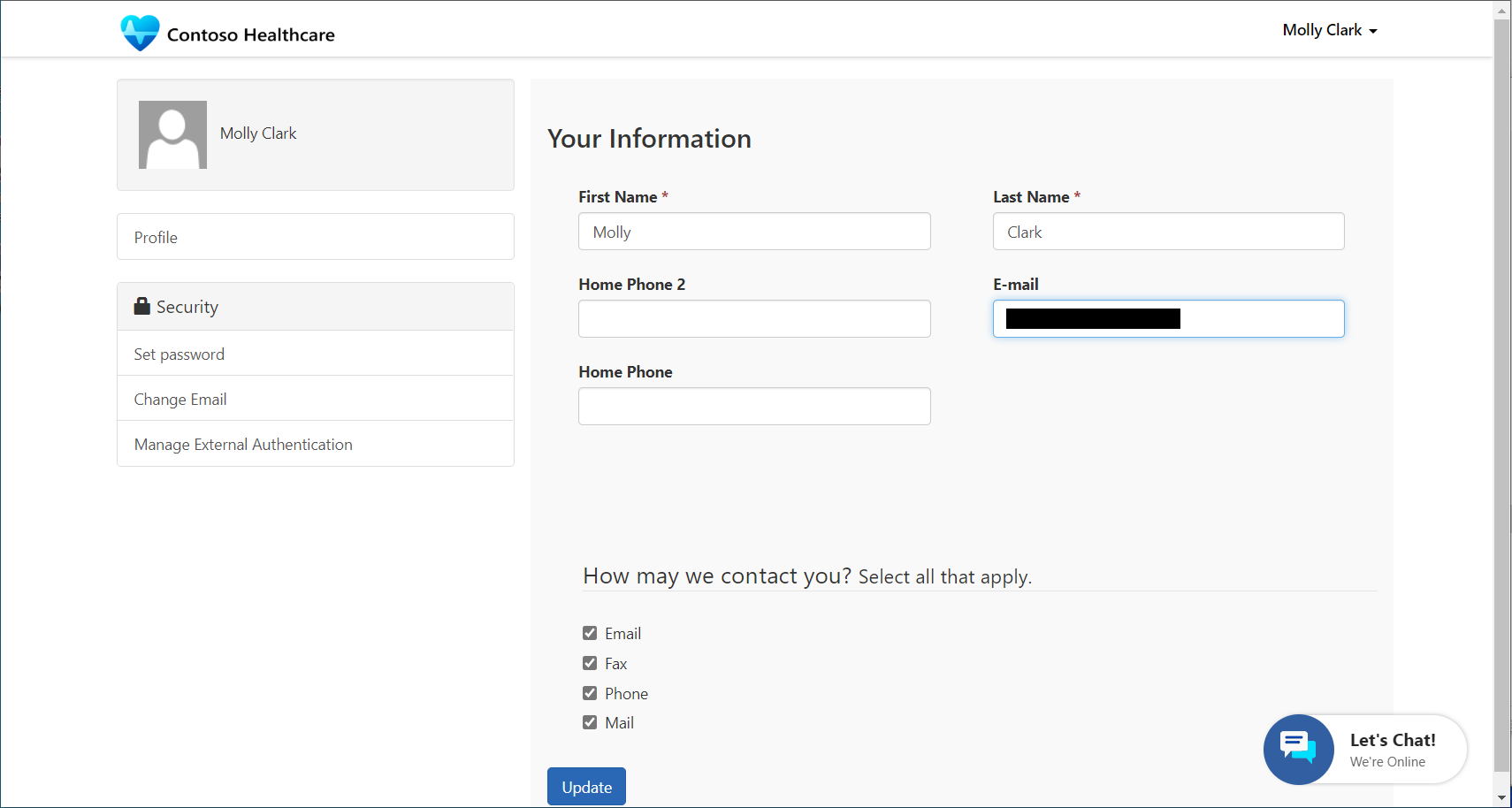
Viestit
Potilas valitsee Viestit, jotka käyttävät Potilaskäytön sähköpostisovellusta. Saapuneet-kansio on luettelo hoitopalvelujen toimittajilta saaduista sähköpostiviestistä.
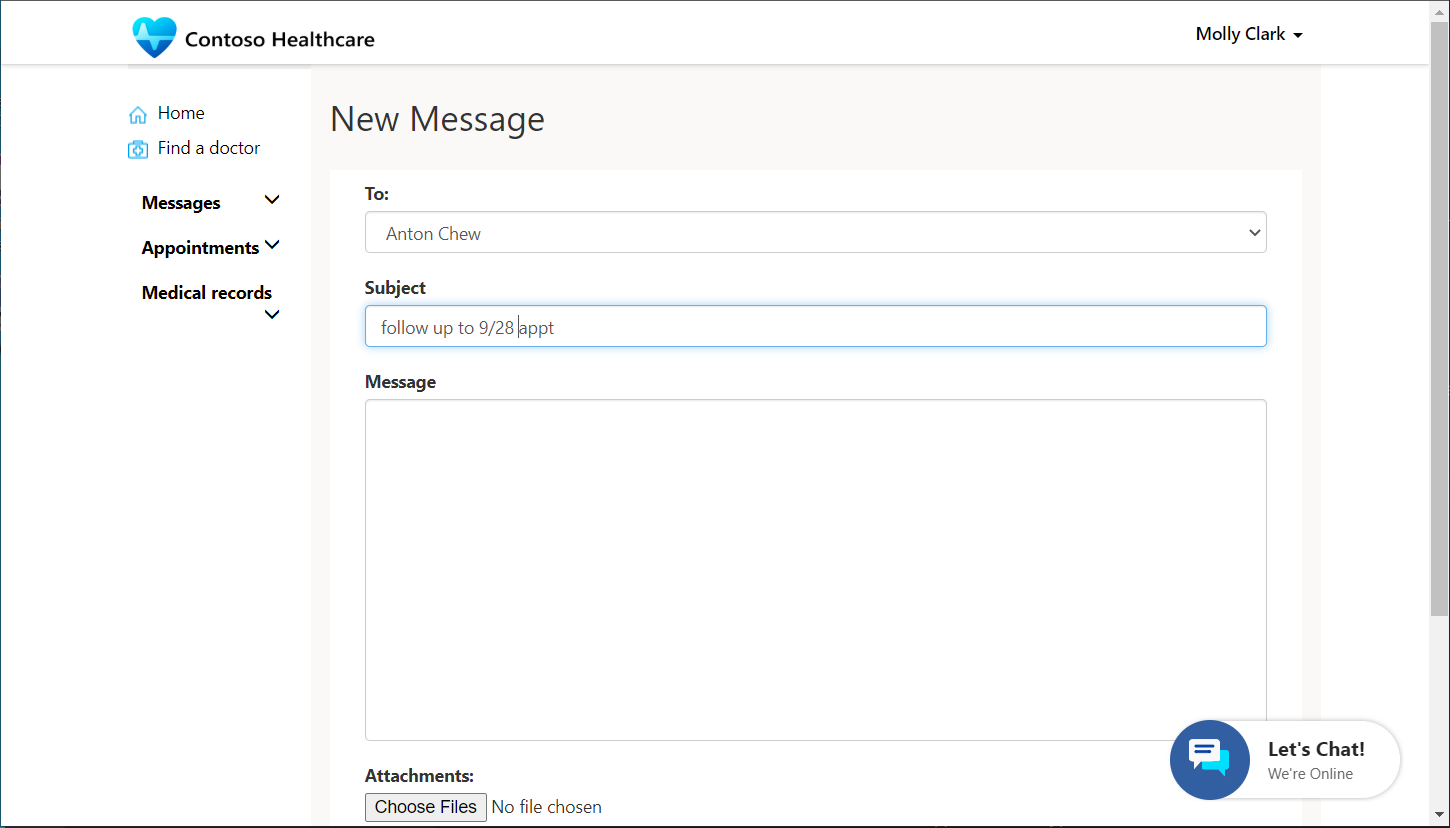
Valitse Uusi viesti, jos haluat lähettää sähköpostia hoitopalvelulle. Valitse Uusi viesti -kohdassa Palvelun vastaanottaja valitsemalla Vastaanottaja. Tämän liittymän avulla käyttäjät voivat myös vastata suoraan hoitopalveluntarjoajien viesteihin.
Tapaamiset
Potilaat voivat nähdä tulevat tapaamiset ja aikatauluttaa tapaamiset intuitiivisten ikkunoiden kautta. Potilas voi valita tulevan tapaamisen tai peruuttaa aikataulutetut tapaamiset.
Tippi
Varmista ennen tapaamisen vahvistusta, että sähköposti- ja puhelinnumero on oikea, jotta saat sähköpostivahvistuksen tai tekstiviestipäivitykset.
Valitse Tapaamiset-kohdassa Aikatauluta uusi, kun haluat aikatauluttaa uuden tapaamisen.
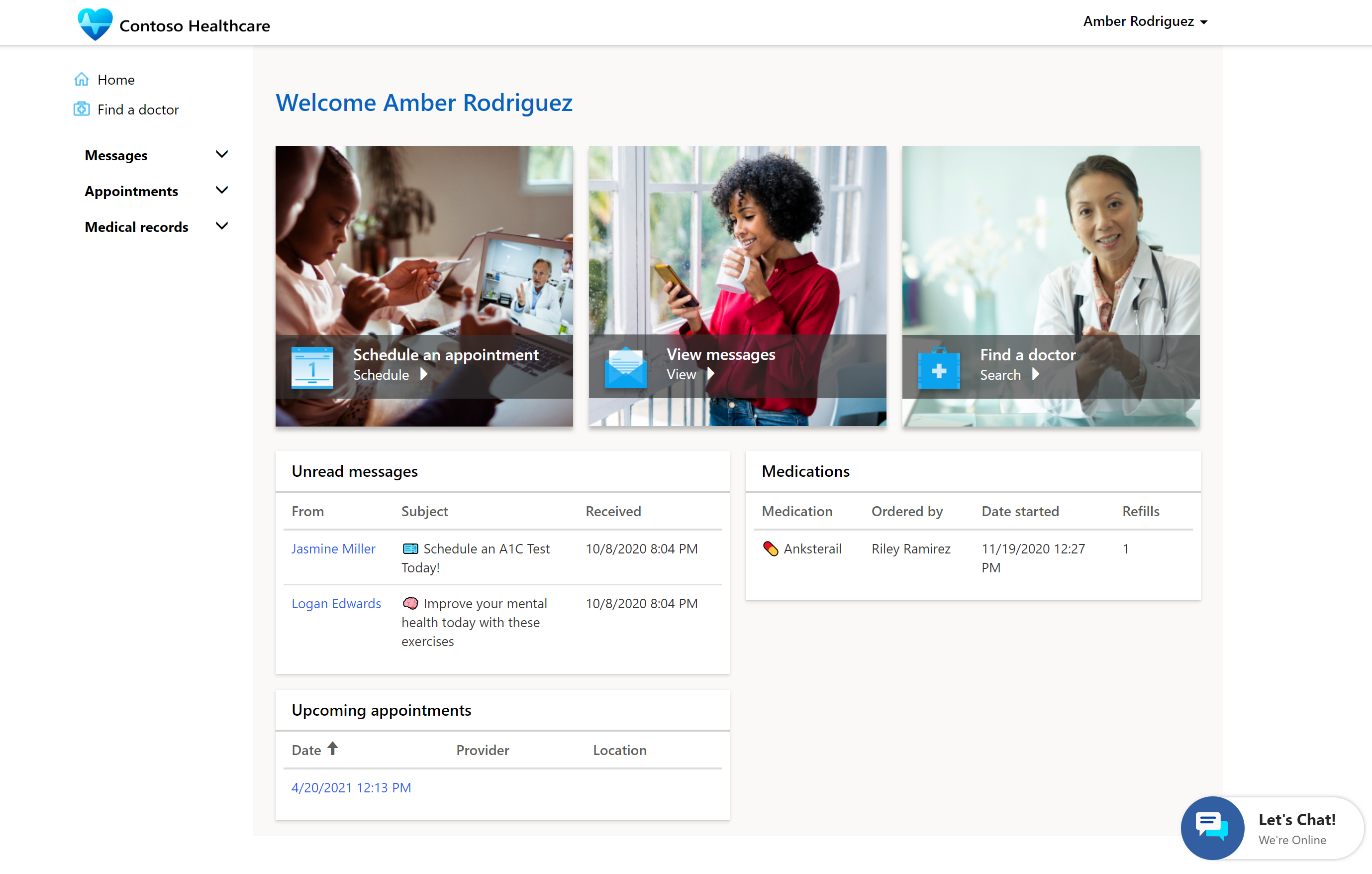
Valitse tapaamisaikavaihtoehto.
- Valitse Virtuaaliset pikatapaamiset, jos haluat hakea heti apua hoitopalvelusta.
- Valitse Virtuaalinen tapaaminen, jos haluat varata näennäistapaamisen palveluntarjoajan kanssa.
- Valitse Klinikkatapaaminen, jos haluat varata henkilökohtaisen tapaamisen palveluntarjoajan kanssa.
Muistiinpano
Virtuaalinen pikatapaaminen -vaihtoehdon valitseminen siirtää potilaan suoraan videokokouksen jonoon seuraavan käytettävissä olevan palveluntarjoajan kanssa.
valitse tapaamista varten palveluntarjoajan luokka tai erikoisala, esimerkiksi Perhelääkäri tai Kardiologia.
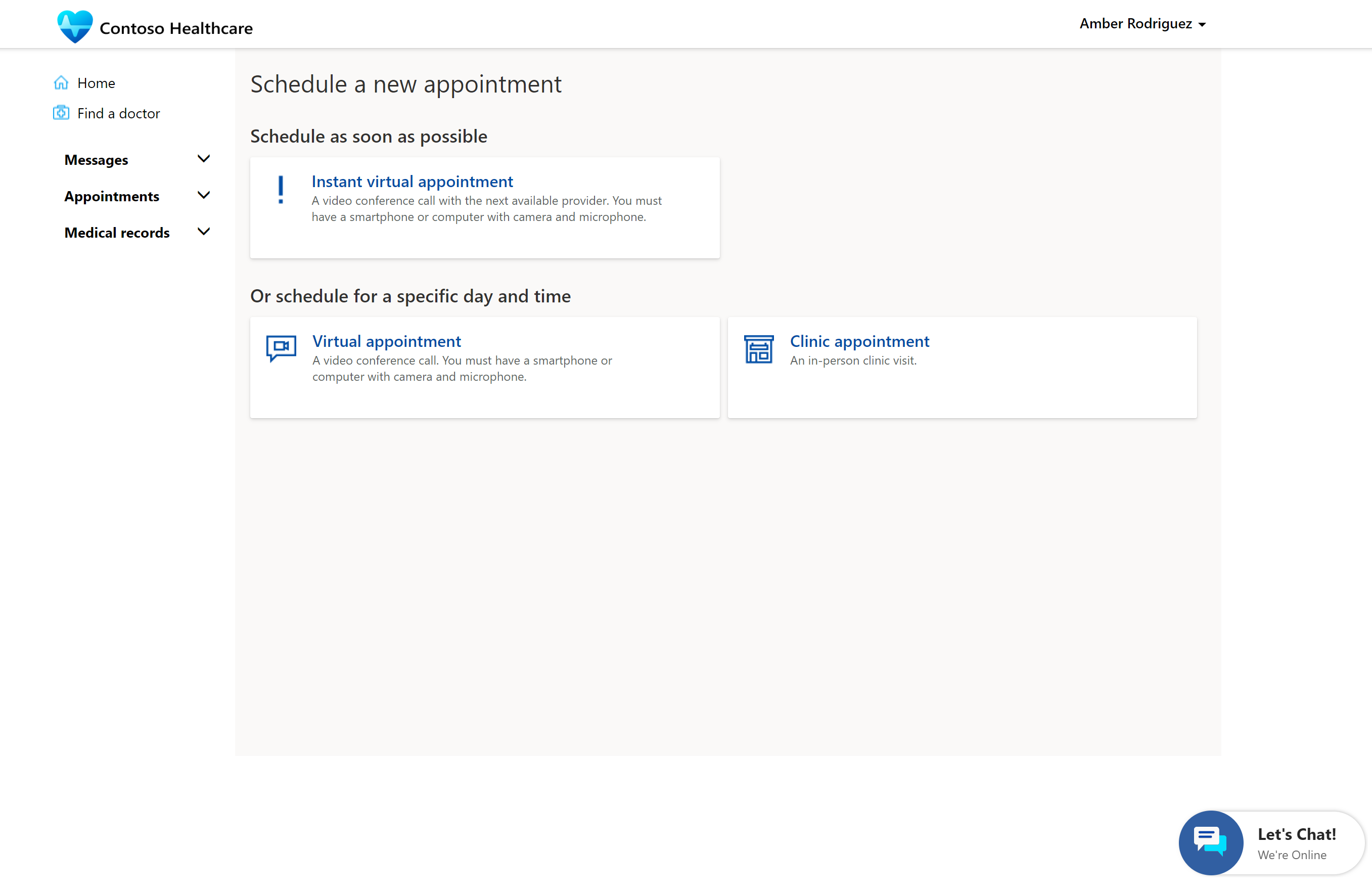
Voit myös palata edelliseen näyttöön valitsemalla Edellinen.
Jos haluat klinikkatapaamisen, hae sijainti ja palvelu postinumeron mukaan.
Muistiinpano
Virtuaalista pikatapaamista varten sijaintia ei tarvita.
Valitse tapaamisen päivämäärä ja valitse sitten Käytä.
Määritetyn lääketieteellisen palvelun tapaamiset näytetään.
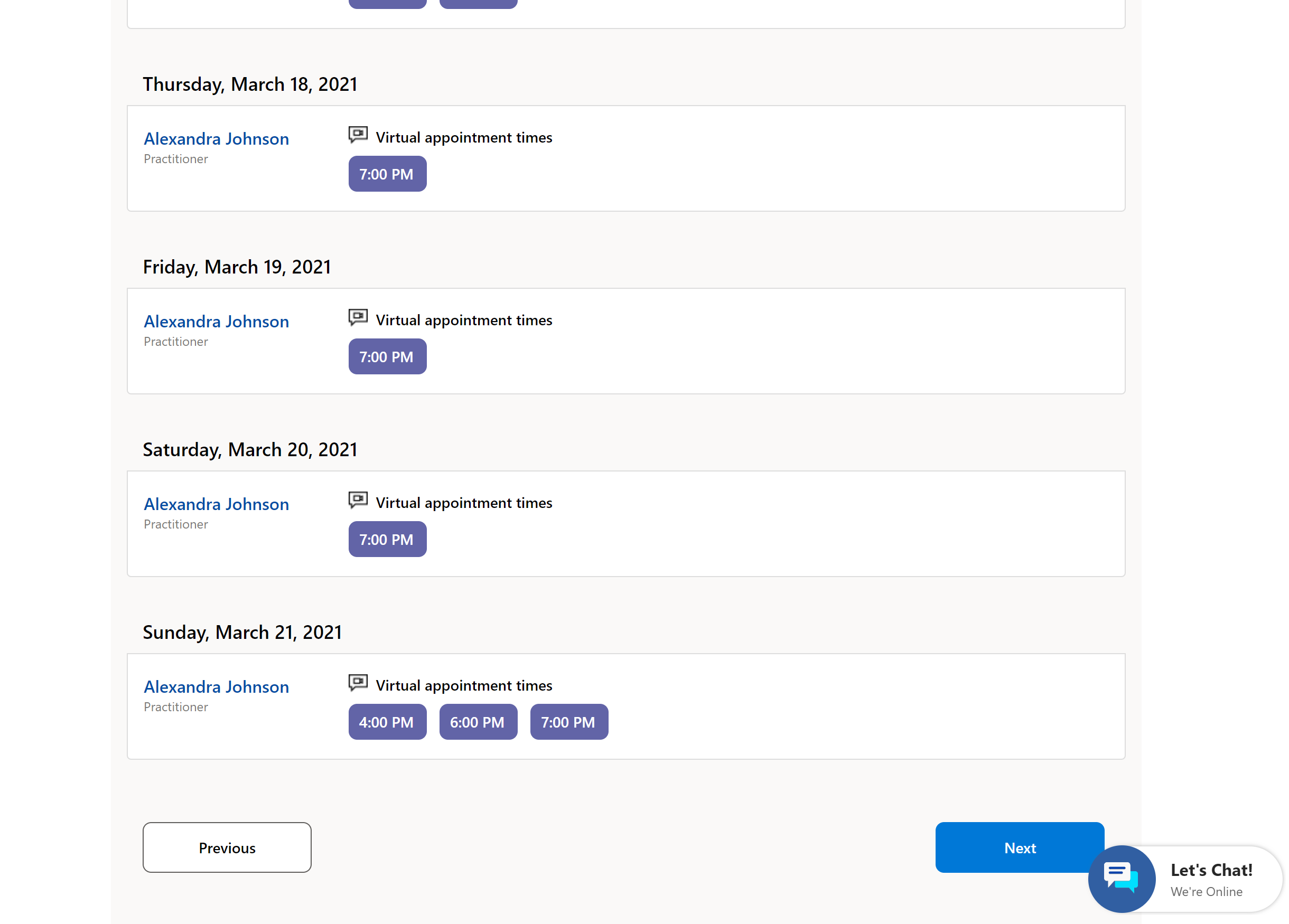
Valitse saatavilla oleva tapaaminen ja valitse sitten Käytä.
Valitse Vahvista tapaaminen.
Tapaaminen vahvistetaan, ja tapaamisen tilasta lähetetään viesti.
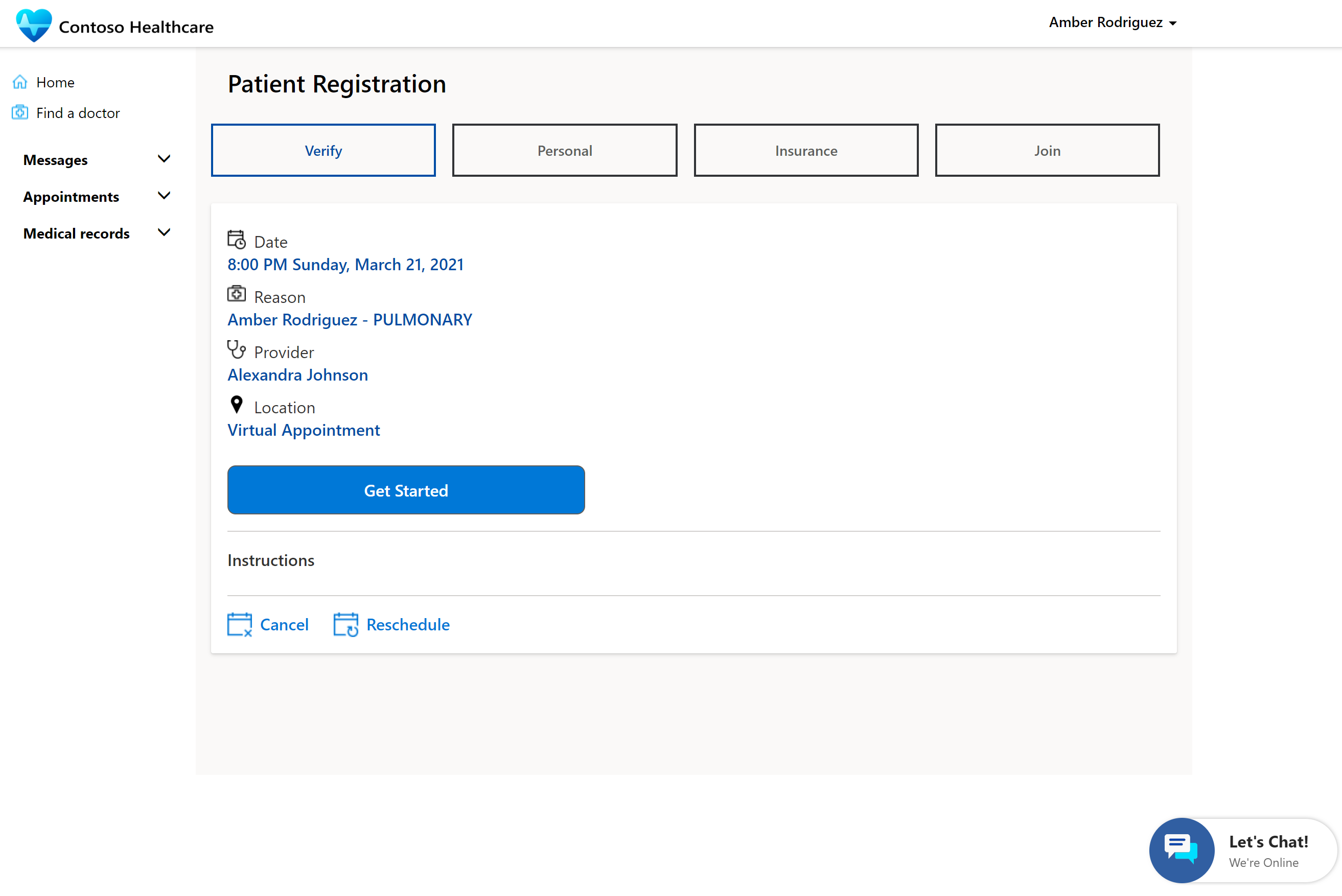
Potilas saa sähköpostiviestin, jossa on linkki portaaliin rekisteröintiä (sisäänkirjautumista) ja hyväksyntäprosessia varten.
Voit liittyä virtuaaliselle hoitokäynnille tai varata klinikkatapaamisen seuraavasti:
Valitse vahvistusilmoitus sähköpostista. Potilas näkee tapaamisen tiedot ja Aloitus-painikkeen.
Aloita sisäänkirjautuminen valitsemalla Aloitus.
Vahvista tapaamisen tiedot valitsemalla Vahvista.
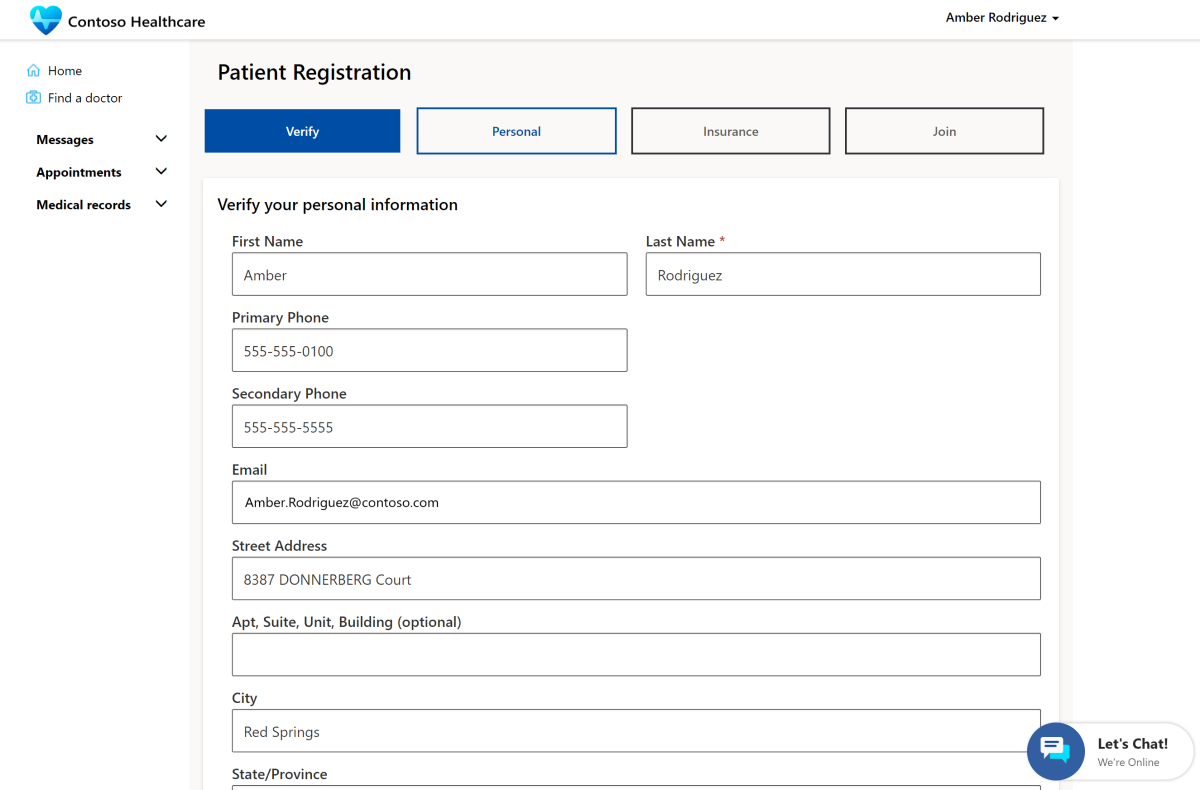
Henkilökohtaisessa vaiheessa potilas voi tarkastella ja päivittää henkilökohtaisia tietojaan ennen vierailua.
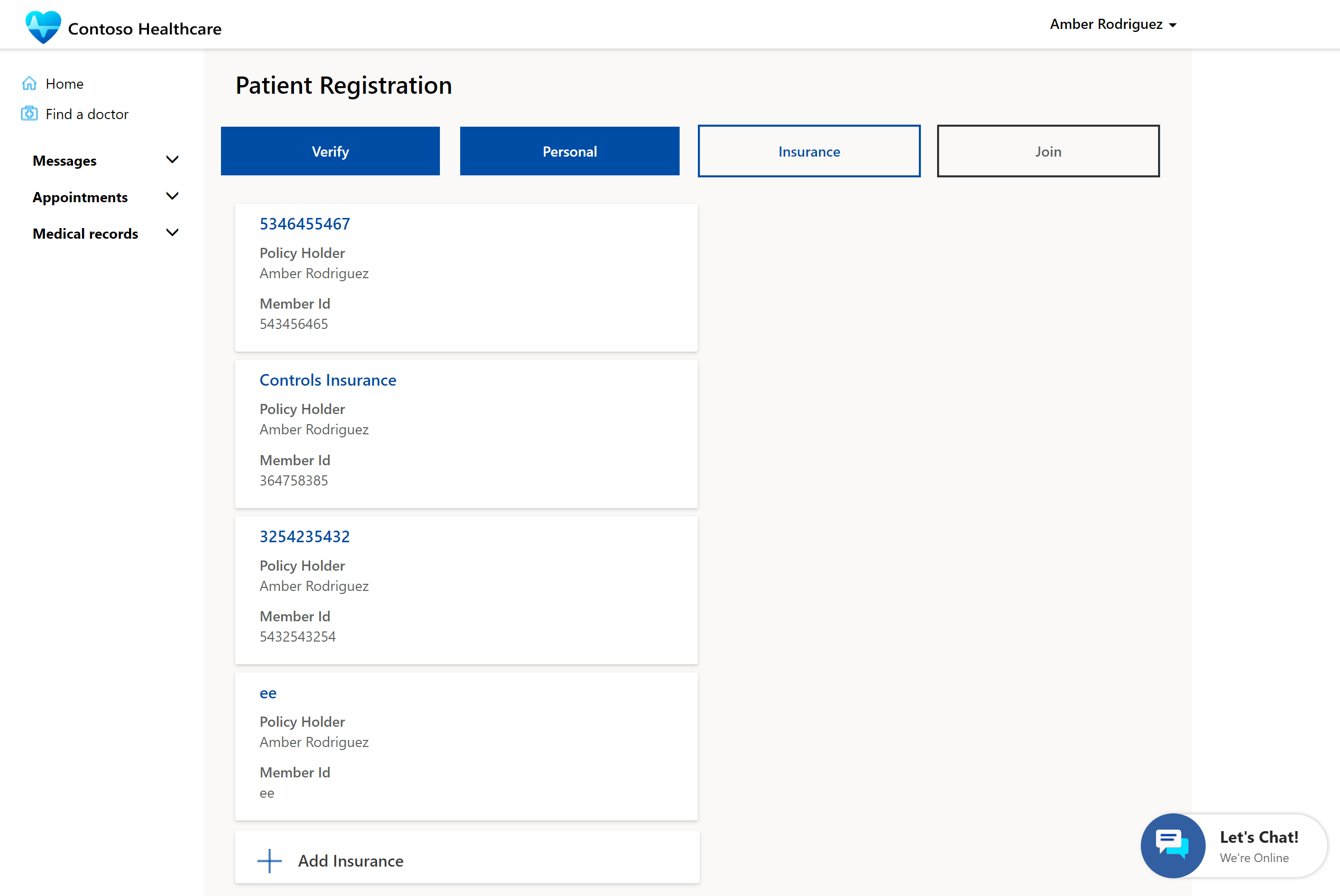
Vakuutus-vaiheessa potilas lisää tapaamisen vakuutuskattavuuden tai valitsee tapaamisen aiemmin luodun kattavuuden.
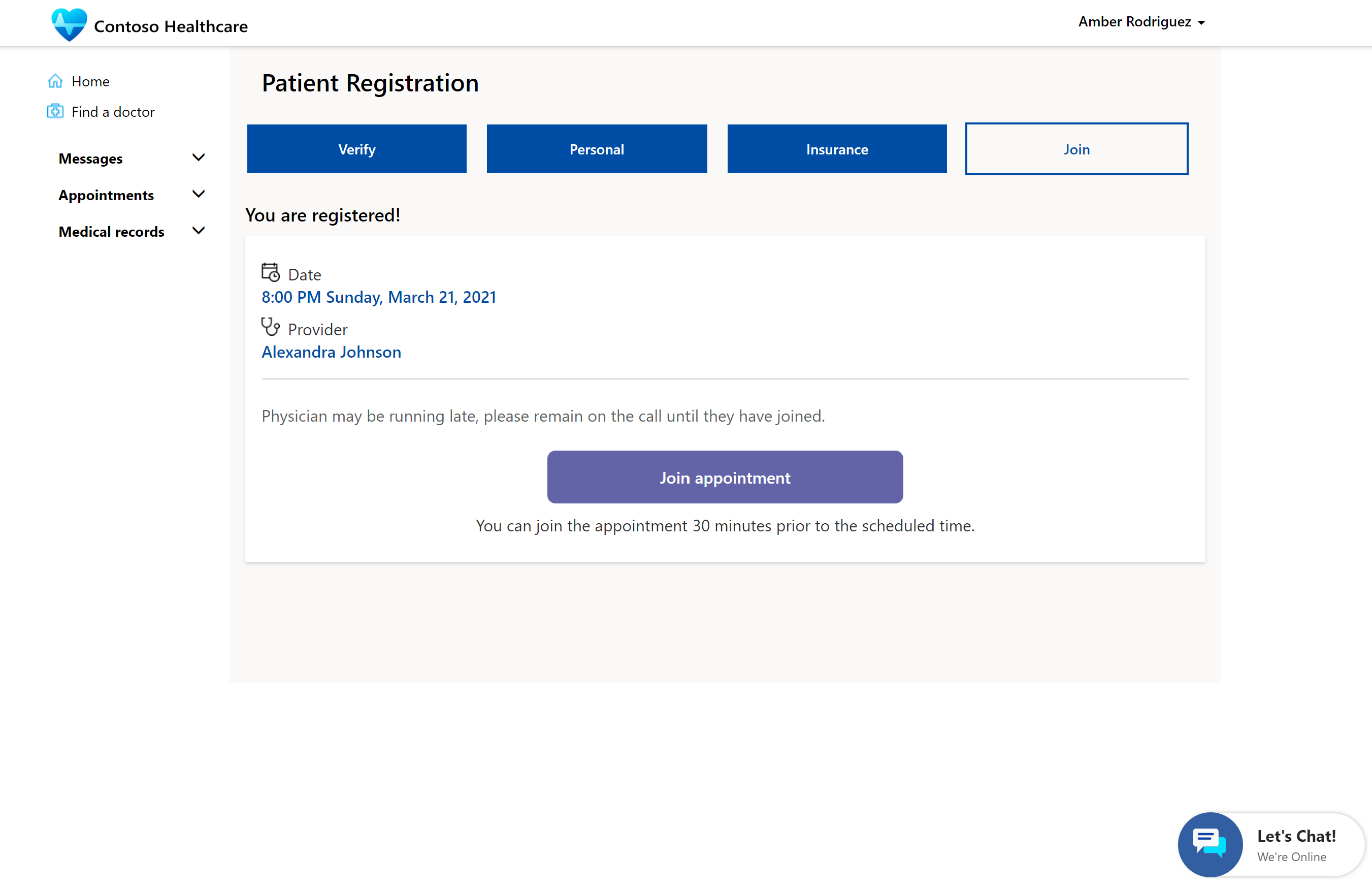
Liity-vaiheessa potilas hyväksyy tapaamisen ja valitsee sitten Liity jonoon liittyäksesi henkilökohtaisen vierailun virtuaaliselle hoitokäynnille tai sisäänkirjautumistapahtumaan.
Potilasasiakirjat
Potilas voi valita lääketieteelliset tietueet, jotta hän voi tarkastella heidän sairauksiaan, allergioitaan, tapauksiaan, vierailuyhteenvetojaan, hoitosuunnitelmiaan ja hoitoryhmiään.
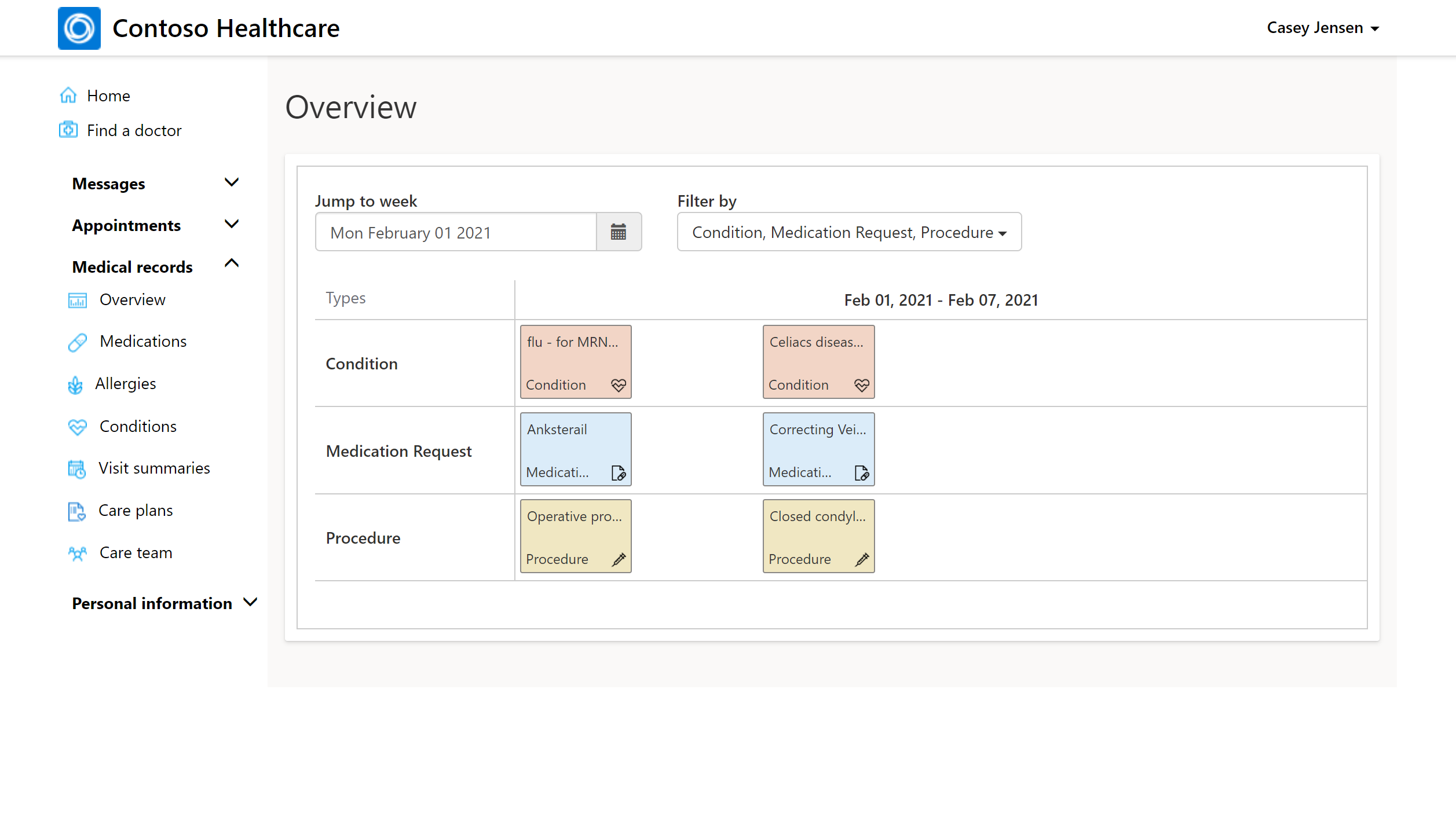
Keskustele lääkärin tai agentin kanssa
Potilas voi valita Aloitetaan keskustelu! -pienoissovelluksen ja aloittaa keskusteluistunnon milloin tahansa. Keskusteluistunnon aloittaminen avaa vuorovaikutteisen Keskustellaan-ikkunan.
Live-pienoissovellus voi reitittää joko Microsoft Azure Health Bot -palveluun tai suoraan Omnichannel for Customer Service -potilaspalvelun agenttiin sen mukaan, miten botti on määritetty. Botti voidaan ohjelmoida eskaloitumaan potilaan keskusteluistunnosta asiakaspalvelijalle tai suoraan lääkärille.
Asiakaspalvelija tai lääkäri voi tarkastella potilaan tietoja, keskusteluhistoriaa ja etsiä tietoja artikkeleista, jotka auttavat potilaan ongelman ratkaisemisessa. Asiakaspalvelijan tai lääkärin on kirjauduttava Dynamics 365:en asiakaspalvelijana, jotta hän saa eskaloinnin.
Toiminnat
Aktiviteetti on hoitosuunnitelman ensisijainen kuljettaja, joka auttaa seuraamaan hoitosuunnitelman edistymistä. Hoitosuunnitelmaan kuuluvat nykyiset, valmiit ja erääntyneet aktiviteetit voidaan nähdä.
Potilas voi tarkastella päivän tulevia aktiviteetteja Potilaskäyttö-portaalin kotisivulla.
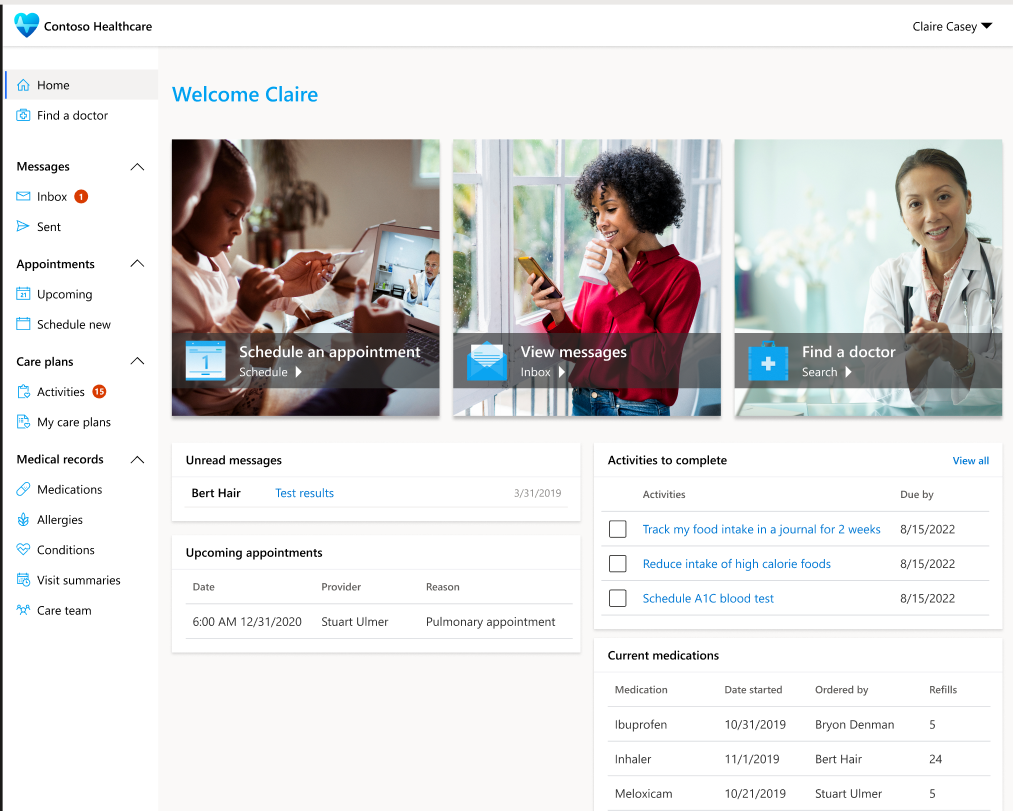
Valitse Aktiviteetit, jos haluat nähdä kaikki nykyiset, valmiit ja erääntyneet aktiviteetit.
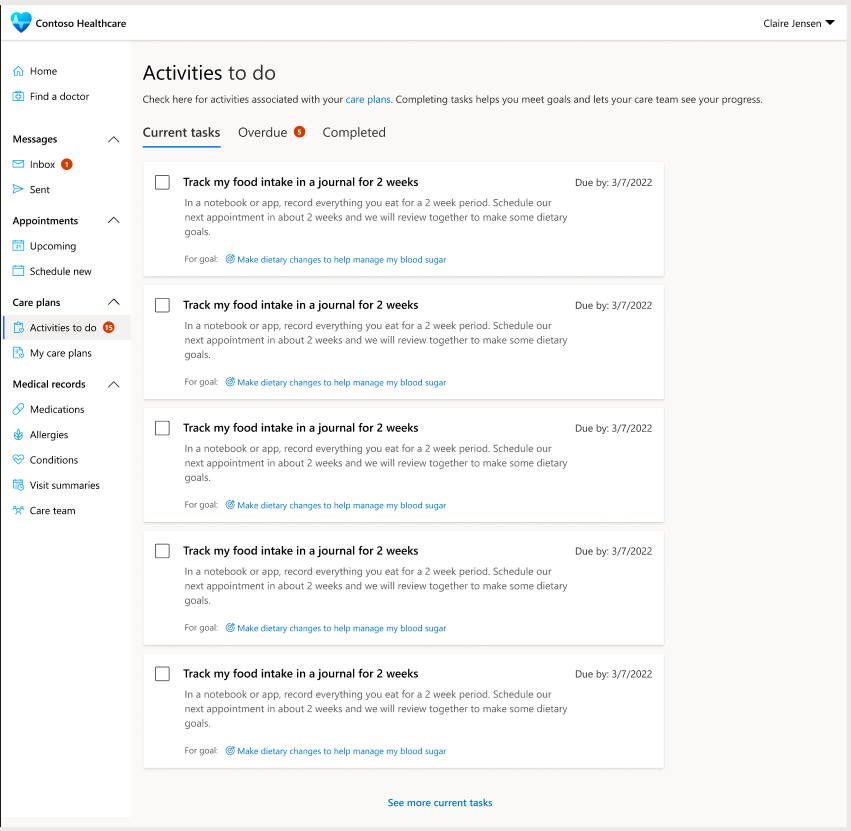
Katso myös
Mikä on Microsoft Cloud for Healthcare?
Power Pages
Terveydenhuollon ratkaisujen käyttöönotto
Terveydenhuollon ratkaisujen määrittäminen
Hoidon hallinta: hoitosuunnitelmien ja hoitoryhmien koordinoiminen